Windows 10 как активировать на ноутбуке: Как найти ключ продукта Windows
Содержание
Как найти ключ продукта Windows
Ключ продукта Windows представляет собой 25-значный код, используемый для активации Windows. Он выглядит следующим образом:
Найдите ключ продукта для Windows 10 или Windows 11
В зависимости от того, как вы получили копию Windows 10 или Windows 11, для его активации потребуется 25-символьный ключ продукта или цифровая лицензия. Цифровая лицензия (называемая цифровым назначением в Windows 10 версии 1511) — это метод активации в Windows 10 и Windows 11, который не требует ввода ключа продукта. Если у вас нет одного из этих средств, активацию устройства выполнить не удастся.
Расположение ключа продукта зависит от того, как вы приобрели копию Windows.
Выберите любой из следующих вариантов просмотра дополнительных сведений.
Ключ продукта предварительно установлен на вашем компьютере, указан на его упаковке или сертификате подлинности, прикрепленном к компьютеру. Для получения дополнительных сведений обратитесь к производителю оборудования. Изображения ключей продуктов и наклеек сертификата подлинности см. в статье Как проверить подлинность оборудования.
Для получения дополнительных сведений обратитесь к производителю оборудования. Изображения ключей продуктов и наклеек сертификата подлинности см. в статье Как проверить подлинность оборудования.
Ключ продукта указан на наклейке или на карточке внутри коробки, в которой поставляется Windows. Для получения дополнительных сведений обратитесь к продавцу, который Windows 10 или Windows 11. Как проверить подлинность программного обеспечения.
Найдите ключ продукта в сообщении с подтверждением, полученном после покупки Windows 10 или Windows 11 в цифровом хранилище, доступном через веб-сайт розничного продавца.
Ключ продукта будет указан в сообщении электронной почты, которое вы получите для подтверждения покупки вашей цифровой копии Windows. Корпорация Майкрософт хранит записи только тех ключей продуктов, которые были приобретены в интернет-магазине Майкрософт. Чтобы узнать, где вы приобрели свою копию ОС, посетите раздел Журнал заказов. в своей учетной записи Майкрософт.
в своей учетной записи Майкрософт.
Если вы бесплатно обновили ОС Windows 7 или Windows 8.1 до Windows 10, вместо ключа продукта вы должны получить цифровую лицензию.
Если вы приобрели Windows 10 или Windows 11 Pro в приложении Microsoft Store, вы получите цифровую лицензию вместо ключа продукта в электронном письме с подтверждением, которое было отправлено для подтверждения покупки. Этот адрес электронной почты (MSA) будет содержать цифровую лицензию. Вы можете использовать цифровую лицензию для активации.
Дополнительные сведения о цифровых лицензиях и ключах продуктов в Windows 10 и Windows 11 см. в разделе «Методы активации» Windows.
Ключ продукта доступен на веб-портале для вашей программы. Дополнительные сведения см. в разделе «Активация корпоративных лицензий Windows 10».
Поиск ключа продукта для Windows 7 или Windows 8.1
При удалении и переустановке Windows 7 или Windows 8.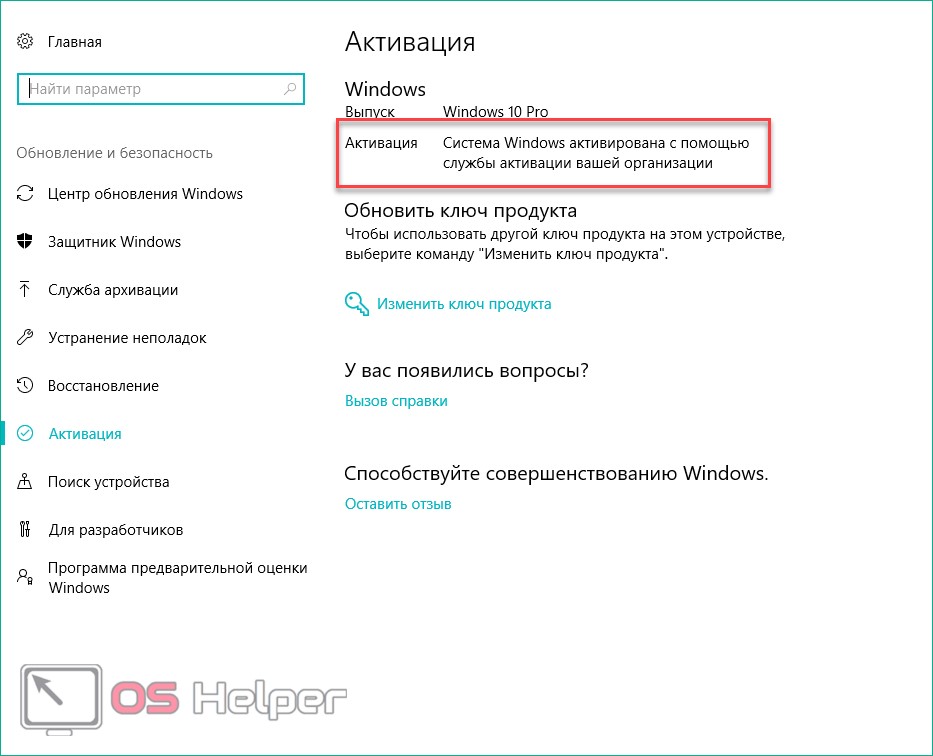 1 обычно требуется ключ продукта. Как правило, если вы приобрели физическую копию Windows, ключ продукта должен быть указан на наклейке или на карточке внутри упаковки, в которой находилась копия Windows. Если операционная система Windows была предустановлена на компьютере, то ключ продукта должен быть на наклейке, прикрепленной к этому устройству. Если вы потеряли ключ продукта или не можете его найти, обратитесь к производителю. Сведения о том, что ключ продукта является подлинным, см. в статьях Как проверить подлинность программного обеспечения и Как проверить подлинность оборудования.
1 обычно требуется ключ продукта. Как правило, если вы приобрели физическую копию Windows, ключ продукта должен быть указан на наклейке или на карточке внутри упаковки, в которой находилась копия Windows. Если операционная система Windows была предустановлена на компьютере, то ключ продукта должен быть на наклейке, прикрепленной к этому устройству. Если вы потеряли ключ продукта или не можете его найти, обратитесь к производителю. Сведения о том, что ключ продукта является подлинным, см. в статьях Как проверить подлинность программного обеспечения и Как проверить подлинность оборудования.
Связанные ссылки
Сведения о том, является ли ваша копия Windows подлинным программным обеспечением Майкрософт, см. на соответствующей странице.
Дополнительные сведения Windows 11 скачать см. в статье Windows 11.
Подробнее о загрузке Windows 10 см. в статье Загрузка Windows 10.
Если для установки или переустановки Windows вам нужен установочный носитель, см. раздел Создание установочного носителя для Windows: вы узнаете, как создать собственный установочный носитель с помощью USB-накопителя или DVD-диска.
Если вам нужна дополнительная помощь по активации, см. раздел «Активация Windows».
Если возникает ошибка активации, см. раздел Справка по ошибкам активации Windows.
При повторной установке Windows ключ продукта может не Windows ключ продукта. Дополнительные сведения см. в Windows активации.
Если вы переустановите Windows 10 или Windows 11 из-за проблемы с платой или какой-либо другой проблемы с оборудованием, см. статью Windows после изменения оборудования.
Если вам нужны ключи продуктов для Office, приложений, игр и других программ, см. статью Поиск загрузок и ключей продуктов Майкрософт
Как активировать Windows 10? — HowWindows
Корпорация Microsoft относительно недавно выпустила в плавание новую операционную систему, которая коренным образом отличается от предыдущих — Windows 10. Поэтому актуальным вопросом для многих современных пользователей сегодня встаёт активация «десятки».
Поэтому актуальным вопросом для многих современных пользователей сегодня встаёт активация «десятки».
Без неё доступ, ко многим полезным сервисам и возможностям новейшей операционной системы, попросту невозможен. Постараемся изложить процесс активации Windows 10 максимально просто.
Вопросы преемственности версий Windows
Если вы обладатель предыдущей версии Windows или перешли автоматически, когда получили сообщение об обновлении системы, то этот абзац для вас.
Начнем, в первую очередь, с пользователей предыдущих устаревших версий. Те юзеры, которые получили Windows 10 в виде обновления, обрели ее в пользование бесплатно.
Ключ для активации системы им не потребовался, поскольку Windows 10 поддерживала активацию по старым ключам от Windows 7 и 8. Выход Anniversery Update должен был прекратить это, но активация работает даже на записанных образах дисков. Возможна и при чистой установке системы.
Особенностью этой бесплатной лицензии стала не только привязка ее к номеру оборудования, но и к учетной записи Microsoft (если таковая имеется).
Такая мера должна была избавить пользователей от различных проблем, например, связанных с неполадками в системе и дальнейшей замене оборудования. Так в разделе параметров системы «Обновление и безопасность» новый пункт «Устранение неполадок при активации» предполагает проверку лицензии с помощью вашей учетной записи Microsoft.
Процесс привязывания активации к учетной записи Windows 10 происходит автоматически. Так в разделе «Параметры системы» вы увидите надпись, которая либо предложит вам активировать Windows, либо сведения о том, что ваша операционная система успешно активирована.
Другие способы активации операционной системы Windows 10
Итак, если вы не счастливый обладатель лицензии от предыдущей версии, то изложенная ниже информация для вас. Итак, существует 3 способа активации: как легальных, так и нелегальных.
Способ #1. Как активировать Windows 10 с помощью ключа
Если вы купили ноутбук с уже установленной на нем ОС, то ключ активации можете найти на наклейке или коробке с диском Windows 10.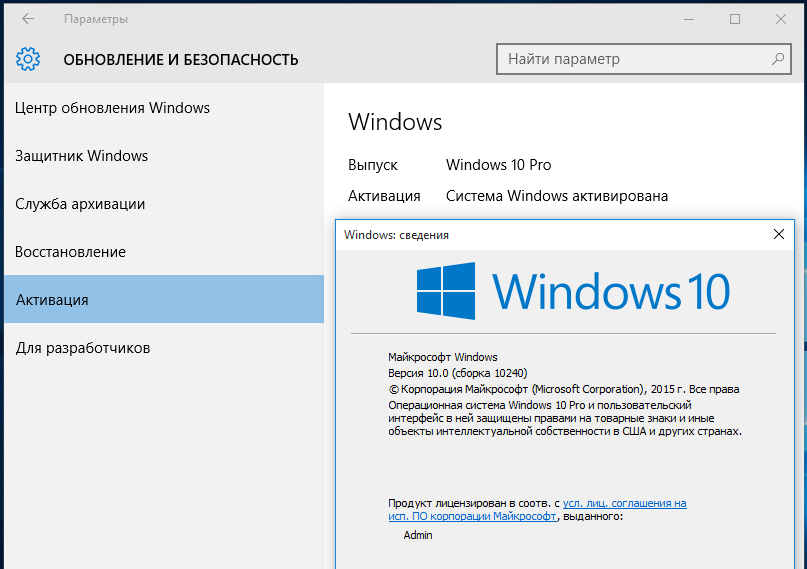 Обычно она расположена на крышке ноутбука, или в комплекте из магазина имеется диск, где также располагается 25-значный ключ активации.
Обычно она расположена на крышке ноутбука, или в комплекте из магазина имеется диск, где также располагается 25-значный ключ активации.
Итак, как поступить, если у вас есть ключ? На своем рабочем столе находите значок «Мой компьютер», щелкаете по нему правой кнопкой мыши и выбираете пункт «Свойства» из выпадающего списка . Нажимаете на пункт «Активация Windows», в специальном окне вводите ключ, который у вас на коробке (наклейке). В случае успешной активации, вы сразу же увидите надпись в свойствах системы, которая проинформирует вас, о том, что система Windows активирована. Чуть ниже будет введённый номер ключа.
Способ #2. Использование специальных программ — активаторов Windows 10.
Первым в списке стоит Re-Loader Activator — один из надежных инструментов, который легко активирует вашу систему, при условии наличия .Net Framework 4.5 на вашем компьютере. Скачайте ее из надежного источника в Интернете и запустите. В окне программы выберите нужный вам пункт, нажмите кнопку активации «Aсtive»- и все готово!
Второй в списке, но первый по популярности: активатор KMSAuto Lite. В интернете найти его довольно легко. Старайтесь скачивать активатор на проверенных сайтах, чтобы избежать вирусов. Аналогично предыдущей программе, он после запуска также предлагает выбрать нужную вам операционную систему или программные продукты в списке.
В интернете найти его довольно легко. Старайтесь скачивать активатор на проверенных сайтах, чтобы избежать вирусов. Аналогично предыдущей программе, он после запуска также предлагает выбрать нужную вам операционную систему или программные продукты в списке.
Способ #3. Как активировать систему Windows 10 при помощи Skype.
Найдите ключ в интернете, который еще не подвергся блокировке. Для этого просмотрите популярные форумы и обсуждения по теме. Выбирайте проверенные сайты и остерегайтесь мошенников, не вводите номера телефона и другие данные. Всю эту информацию можно получить и без ввода личных данных.
Проверить работоспособность найденного ключа можно с помощью программы MsAct v 1.06. Скачайте ее и запустите установку — она займет не больше 2-х минут. В случае одобрения ключа, программа выдаст вам соответствующее сообщение.
Набираем номер +3728002230 в Skype, активируем русский язык, нажав двойку. Вас попросят продиктовать номер ключа, а затем женский голос продиктует вам блоки цифр и букв в количестве 8 штук.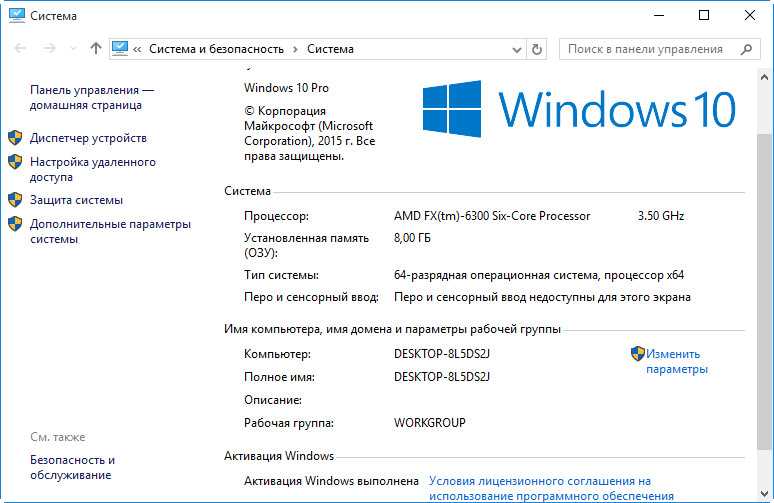 Запишите их, потом введите в программу MsAct v 1.06 и нажмите кнопку активации «Apply code». Нажав на изображение дискеты, вы сохраните активацию вашей ОС.
Запишите их, потом введите в программу MsAct v 1.06 и нажмите кнопку активации «Apply code». Нажав на изображение дискеты, вы сохраните активацию вашей ОС.
Как вы видите, в активации Windows 10 нет ничего сложного. Главное — четко следовать инструкциям и не попадаться на уловки мошенников, которыми кишит интернет.
2 способа БЕСПЛАТНОЙ активации Windows 10 без дополнительного ПО
Программные продукты Microsoft
ОпубликованоAlways Smile
Часов
Обновлено
Как вы знаете, Microsoft уведомила Windows 10 о «последней версии Windows» и объяснила, что они будут сосредоточены на разработке новых мощных функций под видом обновлений программного обеспечения, а не на создании новой версии. Это означает, что в будущем не будет Windows 11 или 12(*). Так что, если вы думаете об обновлении, это лучшее время, чтобы получить его.
(*) Новое обновление: ожидаемый выпуск версии 11 был запущен в конце 2021 года. Прочтите этот пост для получения дополнительной информации.
бесплатное обновление до виндовс 10
Стоит ли обновляться до Windows 10
Установите Windows 10, используя файл ISO вместо обновления
Активируйте Windows 10 без использования какого-либо программного обеспечения
Способ 1: ручная активация
Способ 2: Использование пакетного файла
Бесплатное обновление до Windows 10
Представитель Microsoft подтвердил, что Windows 10 является бесплатным обновлением для всех клиентов, использующих подлинную копию Windows 7 или выше. Но срок действия этого предложения официально истекает в пятницу, так что не стесняйтесь приобрести его, пока не стало слишком поздно. Ваше время истекает. После 29 июля обновление будет стоить до 119 долларов за домашнюю версию или 199 долларов за профессиональную.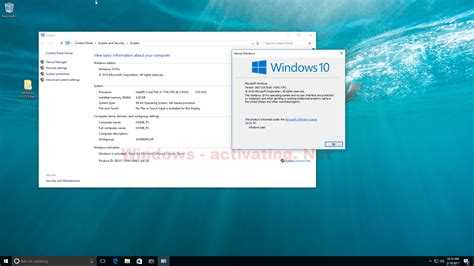 Лично этой суммы денег достаточно, чтобы заплатить за квартиру в этом месяце, поэтому у меня нет причин отрицать это.
Лично этой суммы денег достаточно, чтобы заплатить за квартиру в этом месяце, поэтому у меня нет причин отрицать это.
Если вам нужно выполнить обновление до Windows 10
«Не выполнять обновление до Windows 10». Кажется, это противоречит приведенному выше анализу, но это утверждение экспертов по безопасности. Они сказали, что Microsoft нарушала конфиденциальность пользователей, собирая их личную информацию, такую как пол, возраст, хобби и интернет-привычки… без вашего разрешения. Параметры, связанные с отправкой отзывов и данных в Microsoft, были включены автоматически с момента успешной установки Windows 10, поэтому большинство людей не знают о них. Однако вы можете легко отключить их в настройках / конфиденциальности.
Установите Windows 10 с помощью файла ISO вместо обновления
Здесь вы можете получить последнюю версию Windows 10 Professional, если она у вас еще не установлена. Если вы когда-либо устанавливали какие-либо версии Windows раньше, я уверен, что у вас не возникнет проблем с началом работы с Windows 10. Если вы хотите установить ее с USB-накопителя, выполните поиск по запросу «как установить Windows 10 с загрузочного Флешка». В сети есть множество подробных инструкций по установке Windows 10.
Если вы хотите установить ее с USB-накопителя, выполните поиск по запросу «как установить Windows 10 с загрузочного Флешка». В сети есть множество подробных инструкций по установке Windows 10.
Активировать Windows 10 без использования какого-либо программного обеспечения
Windows 10 не активирована
Если вы используете другую версию Windows, перейдите в категорию ОС Windows и выберите подходящую статью.
Способ 1. Активация вручную
Шаг 1.1: Откройте командную строку от имени администратора.
Нажмите кнопку «Пуск», найдите «cmd», затем запустите его с правами администратора.
Откройте cmd от имени администратора
Шаг 1.2: Установите ключ клиента KMS.
Используйте команду «slmgr /ipk yourlicensekey», чтобы установить лицензионный ключ (yourlicensekey — это ключ активации, соответствующий вашей версии Windows). Ниже приведен список ключей корпоративной лицензии Windows 10.
Главная: TX9XD-98N7V-6WMQ6-BX7FG-H8Q99
ГОСУДАЯ N: 3KHY7-WNT83-DGQKR-F7HPR-8444BM
Home Single Язы Специальное: PVMJN-6DFY6-9CCP6-7BKTT-D3WVR
Профессиональное: W269N-WFGWX-YVC9B-4J6C9-T83GX
Professional N: Mh47W-N47XK-V7XM9-C7227-GCQG9
Education: NW6C2-QMPVW-D7KKK-3GKT6-VCFB2
Education N: 2Wh5N-8QGBV-h32JP -CT43Q-MDWWJ
Предприятие: NPPR9-FWDCX-D2C8J-H872K-2YT43
Предприятие N: DPh3V-TTNVB-4X9Q3-TJR4H-KHJW4
Примечание. Для выполнения команд необходимо нажать клавишу [Enter].
Установите лицензионный ключ Windows
Шаг 1. 3: Установите адрес машины KMS.
3: Установите адрес машины KMS.
Используйте команду «slmgr /skms kms8.msguides.com» для подключения к моему серверу KMS.
Установить сервер KMS
Шаг 1.4: Активируйте Windows.
Последний шаг — активировать Windows с помощью команды «slmgr /ato».
Запустите команду slmgr ato0xC004F074, код ошибки
Если вы видите ошибку 0xC004F074, это означает, что ваше интернет-соединение нестабильно или сервер занят. Пожалуйста, убедитесь, что ваше устройство подключено к сети, и попробуйте снова ввести команду «ato», пока не добьетесь успеха.
Windows успешно активирована
Теперь снова проверьте статус активации.
Windows 10 успешно активирована
Способ 2: Использование пакетного файла
Этот способ больше не рекомендуется из-за нового обновления Microsoft.
Шаг 2.1: Скопируйте приведенный ниже код в новый текстовый документ.
@эхо выключено title Активируйте Windows 10 (ВСЕ версии) БЕСПЛАТНО - MSGuides.com&cls&echo ================================== ================================================&эхо #Проект: Активация программных продуктов Microsoft БЕСПЛАТНО без дополнительного ПО&echo ===================================== ==============================================&echo.&echo #Поддерживаемые продукты:&echo - Windows 10 Home&echo - Windows 10 Professional&echo - Windows 10 Education&echo - Windows 10 Enterprise&echo.&echo.&echo ========================= ================================================== =&echo Активация Windows...&cscript //nologo slmgr.vbs /ckms >nul&cscript //nologo slmgr.vbs /upk >nul&cscript //nologo slmgr.vbs /cpky >nul&set i=1&wmic os | findstr /I "предприятие" >nul если %errorlevel% EQU 0 (cscript //nologo slmgr.vbs /ipk NPPR9-FWDCX-D2C8J-H872K-2YT43 >nul||cscript //nologo slmgr.vbs /ipk DPh3V-TTNVB-4X9Q3-TJR4H-KHJW4 >nul||cscript //nologo slmgr.vbs /ipk YYVX9-NTFWV-6MDM3-9PT4T -4M68B >nul||cscript //без логотипа slmgr.vbs /ipk 44RPN-FTY23-9VTTB-MP9BX-T84FV >nul||cscript //без логотипа slmgr.
vbs /ipk WNMTR-4C88C-JK8YV-HQ7T2-76DF9 >nul|| cscript //без логотипа slmgr.vbs /ipk 2F77B-TNFGY-69QQF-B8YKP-D69TJ >nul||cscript //без логотипа slmgr.vbs /ipk DCPHK-NFMTC-H88MJ-PFHPY-QJ4BJ >nul||cscript //без логотипа slmgr. vbs/ipk QFFDN-GRT3P-VKWWX-X7T3R-8B639>nul||cscript //без логотипа slmgr.vbs /ipk M7XTQ-FN8P6-TTKYV-9D4CC-J462D >nul||cscript //без логотипа slmgr.vbs /ipk 92NFX-8DJQP-P6BBQ-THF9C-7CG2H >nul&goto skms) else wmic ОС | findstr /I "дом" >nul если %errorlevel% EQU 0 (cscript //nologo slmgr.vbs /ipk TX9XD-98N7V-6WMQ6-BX7FG-H8Q99 >nul||cscript //nologo slmgr.vbs /ipk 3KHY7-WNT83-DGQKR-F7HPR-844BM >nul| |cscript //nologo slmgr.vbs /ipk 7HNRX-D7KGG-3K4RQ-4WPJ4-YTDFH >nul||cscript //nologo slmgr.vbs /ipk PVMJN-6DFY6-9CCP6-7BKTT-D3WVR >nul&goto skms) else wmic os | findstr /I "образование" >nul if %errorlevel% EQU 0 (cscript //nologo slmgr.vbs /ipk NW6C2-QMPVW-D7KKK-3GKT6-VCFB2 >nul||cscript //nologo slmgr.vbs /ipk 2Wh5N-8QGBV-h32JP-CT43Q-MDWWJ >nul&goto skms ) еще wmic os | findstr /I "10 pro" >nul если %errorlevel% EQU 0 (cscript //nologo slmgr.
vbs /ipk W269N-WFGWX-YVC9B-4J6C9-T83GX >nul||cscript //nologo slmgr.vbs /ipk Mh47W-N47XK-V7XM9-C7227-GCQG9 >nul||cscript //nologo slmgr.vbs /ipk NRG8B-VKK3Q-CXVCJ- 9G2XF-6Q84J >nul||cscript //нолог slmgr.vbs /ipk 9FNHH-K3HBT-3W4TD-6383H-6XYWF >nul||cscript //нолог slmgr.vbs /ipk 6TP4R-GNPTD-KYYHQ-7B7DP-J447Y >nul| |cscript //nologo slmgr.vbs /ipk YVWGF-BXNMC-HTQYQ-CPQ99-66QFC >nul&goto skms) else (goto не поддерживается) :скмс если %i%GTR 10 становится занятым если %i% EQU 1 установить KMS=kms7.MSGuides.com если %i% EQU 2, установите KMS=kms8.MSGuides.com если %i% EQU 3 установить KMS=kms9.MSGuides.com если %i%GTR 3 перейти к cscript //нолог slmgr.vbs/skms %KMS%:1688 >nul :ато эхо ================================================= ==========================&echo.&echo.&cscript //nologo slmgr.vbs /ato | найти /i "успешно" && (echo.&echo.&echo ====================================== ====================================&echo.&echo #Мой официальный блог: MSGuides.com&echo.&echo #Как это работает: bit.
ly/kms-server&echo.&echo #Пожалуйста, не стесняйтесь обращаться ко мне по адресу [email protected], если у вас есть какие-либо вопросы или проблемы.&echo.&echo #Пожалуйста, поддержите этот проект: donate.msguides.com&echo # Ваша поддержка помогает мне поддерживать работу моих серверов 24/7!&echo.&echo ================================= =========================================&выбор /n /c YN /m "Хотели бы вы посетить мой блог [Y,N]?" & если уровень ошибки 2 выйти) || (echo Ошибка подключения к моему серверу KMS! Попытка подключения к другому серверу... & echo Подождите... & echo. & echo. & set /a i+=1 & goto skms) проводник "http://MSGuides.com"&перейти к остановке :не поддерживается эхо ================================================= ===========================&echo.&echo Извините, ваша версия не поддерживается.&echo.&goto halt :занятый эхо ================================================= ===========================&echo.&echo Извините, сервер занят и не может ответить на ваш запрос.
Повторите попытку.&echo. : остановка пауза > ноль
Создайте новый текстовый документ.
Создайте новый текстовый документ
Шаг 2.2: Вставьте код в текстовый файл. Затем сохраните его как пакетный файл (с именем «1click.cmd»).
Сохраните текстовый файл. Задайте имя пакетного файла.
Шаг 2.3: Запустите пакетный файл от имени администратора.
Запустите пакетный скрипт с правами администратора
Подождите минуту.
Ваша Windows активирована
Примечание: Если вы видите три раза одно и то же сообщение об ошибке, в котором говорится, что соединение с сервером KMS не удалось, прочтите этот пост.
Еще раз проверьте статус активации.
Проверить статус активации Windows 10
Если у вас есть какие-либо вопросы или проблемы, оставьте свои комментарии. Я был бы рад объяснить более подробно. Большое спасибо за все ваши отзывы и поддержку!
4.8/5 — (1241 голосов)
Метки сообщения:
#как активировать windows 10#как получить бесплатную лицензию windows 10#установка windows 10 без ключа продукта#бесплатное использование windows 10#windows os
Всегда улыбайся
Я Гуанг, фрилансер и блоггер. В настоящее время я управляю системой KMS, блогом MSGuides и двумя техническими каналами Youtube.
В настоящее время я управляю системой KMS, блогом MSGuides и двумя техническими каналами Youtube.
→ Посмотреть все мои сообщения | Поддержите мои проекты или купите мне кофе
Похожие посты
Самый простой способ удалить водяной знак Windows с экрана
ОпубликованоAlways Smile
Часов
Обновлено
Прочитав множество инструкций в Интернете, я понял, что авторы используют один и тот же метод, который заключается в редактировании реестра для удаления водяного знака Windows в правом нижнем углу экрана. Возможно, вы не знали, что реестр — это сердце системы Windows. Честно говоря, вмешательство в реестр очень рискованно и…
Как БЕСПЛАТНО активировать Office 2010/2013 с помощью лицензионного ключа KMS
ОпубликованоAlways Smile
Часов
Обновлено
Как вы знаете, я работаю над проектом, который помогает людям активировать свои программные продукты Microsoft с помощью лицензионного ключа KMS. Многие из вас, ребята, могут задаться вопросом, почему я пишу рекомендации только о последней версии Office 2016 или Office 365. Можно ли активировать более старые версии БЕСПЛАТНО? В…
3 способа получить бесплатную лицензию Windows 7
ОпубликованоAlways Smile
Часов
Обновлено
Несмотря на то, что Windows Seven является операционной системой 7-летней давности, доля населения, использующего ее, остается относительно высокой. Лично я считаю интерфейс Windows 7 элегантным и удобным. Его загрузочный экран действительно производит на меня впечатление. Это правда, что Windows 7 по-прежнему является хорошим выбором на данный момент. Microsoft объявила, что продолжит…
Активация всех версий Windows Server без ключа продукта
ОпубликованоAlways Smile
Часов
Обновлено
Как вы знаете, Windows Server — это специализированная операционная система, предназначенная только для серверов. В сегодняшней статье я покажу вам, как БЕСПЛАТНО активировать Windows на вашем VPS или выделенном сервере, используя ключи продукта клиента KMS. Хотя лицензия KMS действительна всего 180 дней, но ограничений нет…
Скачать ОС Microsoft Office / Windows БЕСПЛАТНО (ВСЕ версии)
ОпубликованоAlways Smile
Часов
Обновлено
Щелкните имя файла, чтобы начать загрузку в новой вкладке. Примечание. Все приведенные ниже файлы являются версиями на английском языке. Обновление от 04.02.2018. Если вы хотите получить последнюю версию Office 2016 на вашем языке, прочтите этот пост. Microsoft Office профессиональный плюс 2021 (32- и 64-разрядная версии) 2019 (32- и 64-разрядная версия) 2016 (32-разрядная версия) | 2016 г. (64-разрядная версия) 2013 г. (32-разрядная версия) | 2013 (64-разрядная версия) 2010 (32-разрядная версия) |…
(64-разрядная версия) 2013 г. (32-разрядная версия) | 2013 (64-разрядная версия) 2010 (32-разрядная версия) |…
Новейшие способы БЕСПЛАТНОЙ активации Windows 8/8.1 без дополнительного ПО
ОпубликованоAlways Smile
Часов
Обновлено
Многие говорят, что Windows 8 (или 8.1) не является патчем для Windows 7, но я так не думаю. Возможно, его пользовательский интерфейс Metro более сложен в использовании, чем традиционное меню «Пуск», и вам придется потратить часы, чтобы разобраться во всем. Однако нельзя отрицать тот факт, что Windows…
Как активировать Windows 10 без ключа
Microsoft предоставила возможность каждому скачать и установить Windows 10 бесплатно, даже без ключа продукта. Он будет продолжать работать с небольшими отклонениями. Microsoft использовала Windows Genuine Advantage (WGA) в Windows XP, чтобы предотвратить доступ к вашему компьютеру.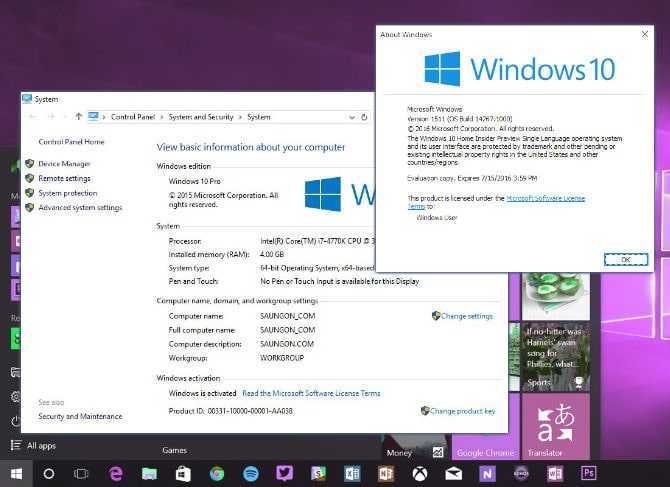 В наши дни Windows раздражает вас только несколькими крошечными, неприятными способами. Возможно, вы сможете перейти на лицензионную версию Windows 10 за определенную плату после ее установки. В этом посте мы покажем вам, как бесплатно активировать Windows 10 на постоянной основе с помощью цифровой лицензии. Итак, продолжайте читать, чтобы активировать Windows 10 без ключа.
В наши дни Windows раздражает вас только несколькими крошечными, неприятными способами. Возможно, вы сможете перейти на лицензионную версию Windows 10 за определенную плату после ее установки. В этом посте мы покажем вам, как бесплатно активировать Windows 10 на постоянной основе с помощью цифровой лицензии. Итак, продолжайте читать, чтобы активировать Windows 10 без ключа.
Содержание
- Как активировать Windows 10 без ключа продукта или лицензии
- Ограничения неактивированной версии Windows
- Pro: как узнать Windows 10 Edition
- Вариант 1: с помощью средства установочного носителя
- Вариант 2: через командную строку
- Как активировать Windows 10 с помощью ключа продукта
Совет
Вы не сможете активировать Windows 10, если установите ее без ключа. Однако с неактивированной версией Windows 10 не так много ограничений. Сначала вы не заметите изменений.
Ограничения неактивированной версии Windows
Windows со временем начнет вас немного беспокоить следующим образом:
- Водяной знак появится в правом нижнем углу экрана.
 Вы также получите сообщение об активации Windows.
Вы также получите сообщение об активации Windows. - В нижней части приложения «Настройки» будет отображаться тот же параметр с указанием «Активировать Windows ».
К счастью, не было надоедливых всплывающих окон.
Совет для профессионалов: как узнать версию Windows 10
Прежде чем активировать Windows 10, вы должны определить свою версию Windows 10. Вот как это можно сделать:
1. Нажмите одновременно клавиши Windows + I , чтобы открыть Настройки .
3. Нажмите Настройка системы .
4. Затем нажмите О , чтобы прочитать все подробности, относящиеся к вашему устройству с Windows 10.
Вариант 1: с помощью установочного носителя
1. Для начала вам необходимо получить копию Windows 10 . Вы можете получить его копию прямо с веб-сайта Microsoft, и вам даже не нужен ключ продукта.
2А. Используйте программу загрузки Windows 10, которая поможет вам в создании USB-накопителя для установки Windows 10.0003
2Б. Если вы не используете Windows, вы можете загрузить файл ISO прямо со страницы загрузки ISO Windows 10.
Обязательно прочтите: Как создать установочный носитель Windows 10 с помощью Media Creation Tool
3. Следуйте инструкциям на экране для установки Windows 10. запросит ваш ключ продукта для активации Windows.
5А. Вы можете продолжить процесс установки, нажав кнопку У меня нет ключа продукта в нижней части окна.
5Б. Позже в процессе вам может быть предложено ввести ключ продукта . Если это так, поищите похожую маленькую ссылку, чтобы обойти эту страницу.
6. Если вы не видите эту опцию, вы можете продолжить, предоставив ключ установки клиента KMS .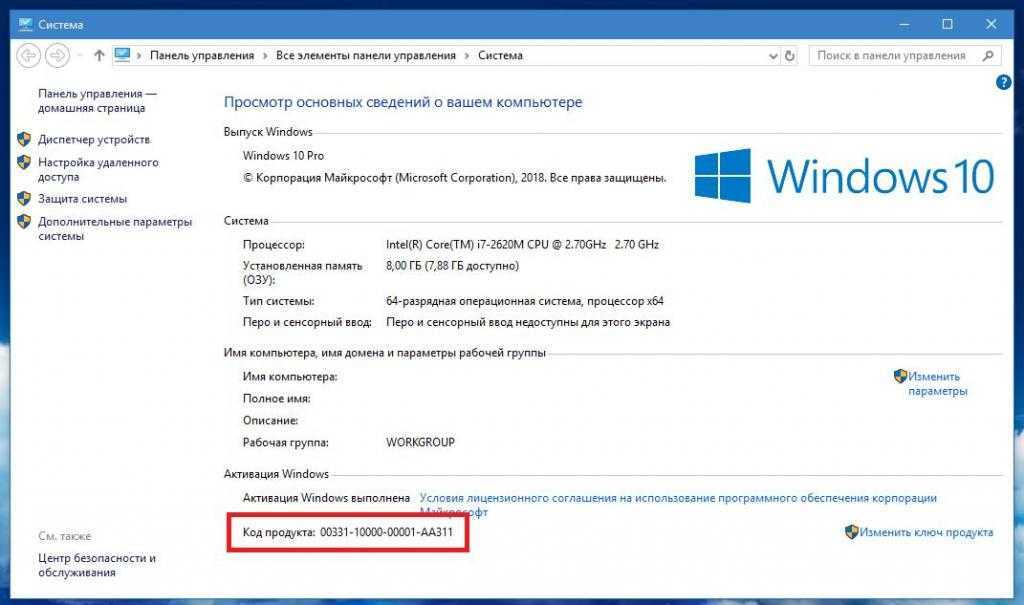
Примечание: Если вы не работаете со службой управления ключами, эти ключи не предоставят вам активную копию Windows, но помогут пройти процесс установки Windows.
7. Вы можете установить Windows 10 Home или Windows 10 Pro в соответствии с вашими потребностями.
- Windows 10 Домашняя
- Windows 10 Профессиональная
Примечание: Имейте в виду, что обновление до Windows 10 Домашняя дешевле, чем обновление до версии Pro позже.
Читайте также: Как восстановить Простая установка Windows 10
Вариант 2: через командную строку
Кроме того, вы можете активировать Windows, выполнив определенные команды, как описано ниже:
1. В поле поиска Windows введите Командная строка , выберите Запуск от имени администратора .
2. Введите команду slmgr.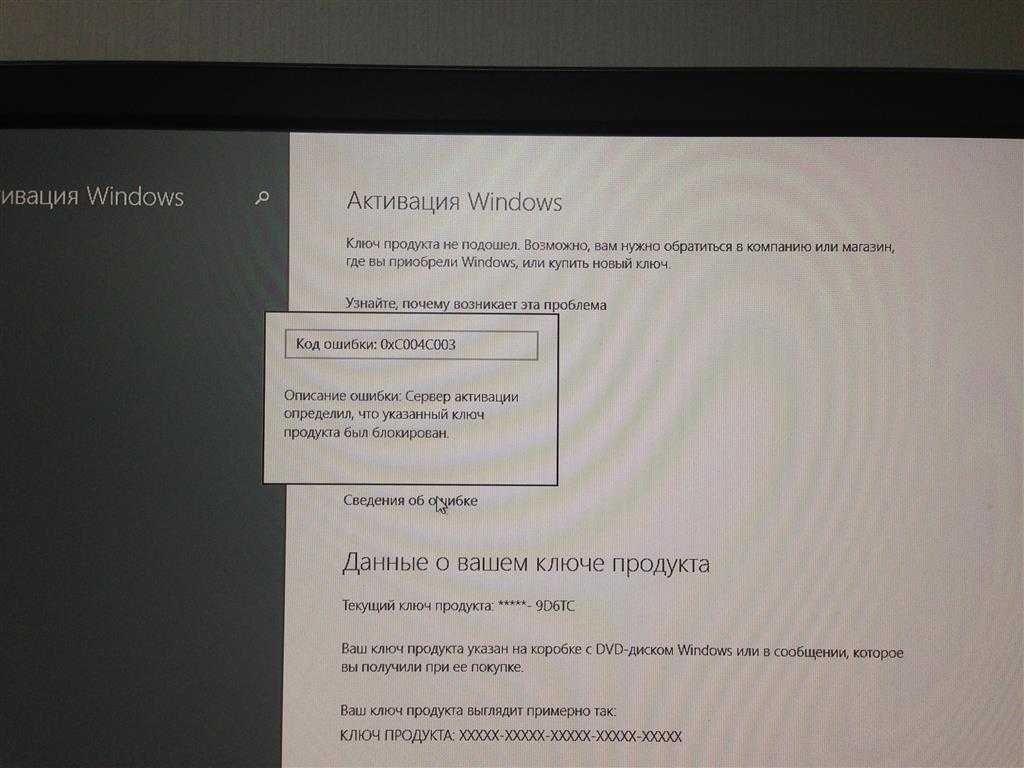 vbs /upk и нажмите клавишу Enter .
vbs /upk и нажмите клавишу Enter .
3. Чтобы установить ключ продукта, выполните приведенную ниже команду .
slmgr /ipk NPPR9-FWDCX-D2C8J-H872K-XXXXX
4. Продолжайте вводить команду, чтобы установить имя машины zh.us.to.
SLMGR /SKMS ZH.US.TO
5. Тип SLMGR /ATO для активации Windows 10.
Как активировать Windows 10 с ключом продукта
Аналогично, вы можете активировать Windows. с помощью командной строки с помощью ключа продукта следующим образом:
1. Запустите командную строку от имени администратора.
2. Введите следующие команды и нажмите клавишу ввода после каждой команды.
slmgr/ipk VK7JG-NPHTM-C97JM-9MPGT-XXXXX slmgr /skms kms.xspace.in slmgr /ato
Рекомендуется:
- Исправить рассинхронизацию звука Netflix на телевизоре
- Исправить код ошибки Центра обновления Windows 0x80070017
- Как использовать Rufus для создания USB-накопителя Windows To Go
- Как установить туннельный адаптер Microsoft Teredo
Мы надеемся, что эта информация оказалась вам полезной, и вы смогли установить Windows 10 с ключом продукта или цифровой лицензией и без них.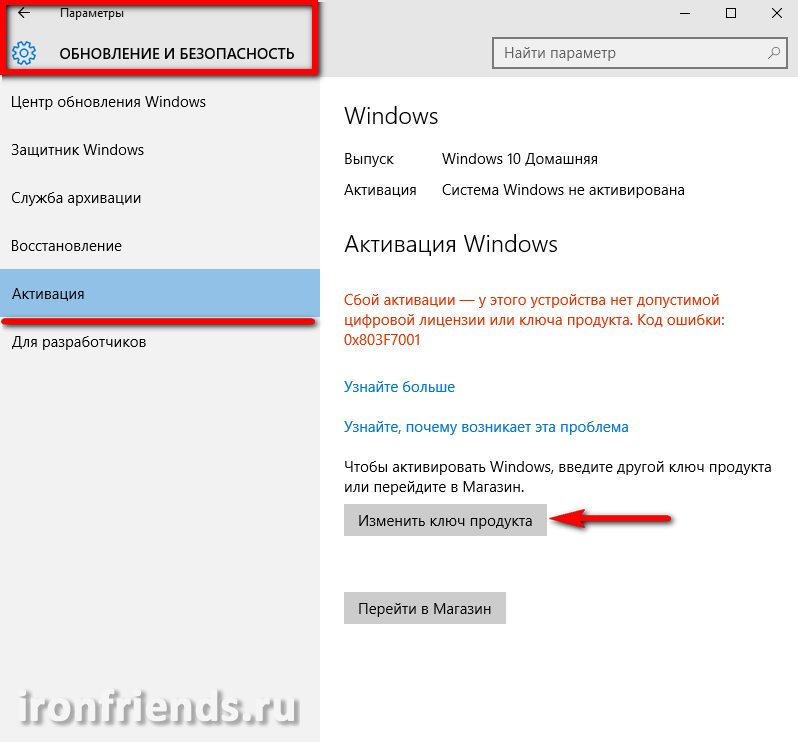

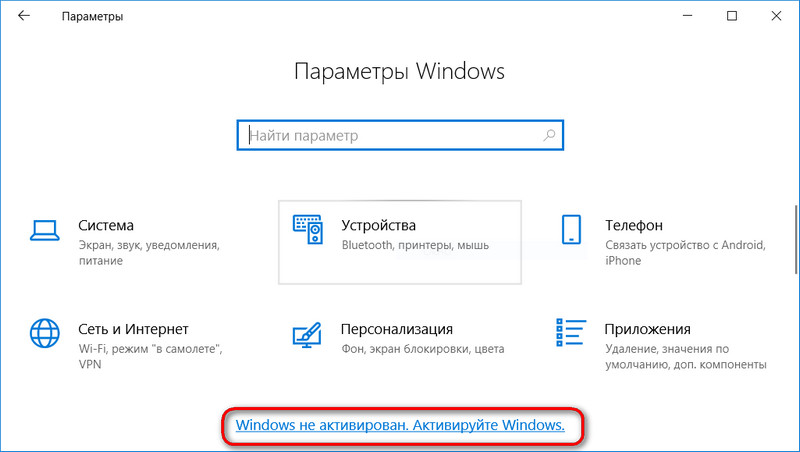 com&cls&echo ================================== ================================================&эхо #Проект: Активация программных продуктов Microsoft БЕСПЛАТНО без дополнительного ПО&echo ===================================== ==============================================&echo.&echo #Поддерживаемые продукты:&echo - Windows 10 Home&echo - Windows 10 Professional&echo - Windows 10 Education&echo - Windows 10 Enterprise&echo.&echo.&echo ========================= ================================================== =&echo Активация Windows...&cscript //nologo slmgr.vbs /ckms >nul&cscript //nologo slmgr.vbs /upk >nul&cscript //nologo slmgr.vbs /cpky >nul&set i=1&wmic os | findstr /I "предприятие" >nul
если %errorlevel% EQU 0 (cscript //nologo slmgr.vbs /ipk NPPR9-FWDCX-D2C8J-H872K-2YT43 >nul||cscript //nologo slmgr.vbs /ipk DPh3V-TTNVB-4X9Q3-TJR4H-KHJW4 >nul||cscript //nologo slmgr.vbs /ipk YYVX9-NTFWV-6MDM3-9PT4T -4M68B >nul||cscript //без логотипа slmgr.vbs /ipk 44RPN-FTY23-9VTTB-MP9BX-T84FV >nul||cscript //без логотипа slmgr.
com&cls&echo ================================== ================================================&эхо #Проект: Активация программных продуктов Microsoft БЕСПЛАТНО без дополнительного ПО&echo ===================================== ==============================================&echo.&echo #Поддерживаемые продукты:&echo - Windows 10 Home&echo - Windows 10 Professional&echo - Windows 10 Education&echo - Windows 10 Enterprise&echo.&echo.&echo ========================= ================================================== =&echo Активация Windows...&cscript //nologo slmgr.vbs /ckms >nul&cscript //nologo slmgr.vbs /upk >nul&cscript //nologo slmgr.vbs /cpky >nul&set i=1&wmic os | findstr /I "предприятие" >nul
если %errorlevel% EQU 0 (cscript //nologo slmgr.vbs /ipk NPPR9-FWDCX-D2C8J-H872K-2YT43 >nul||cscript //nologo slmgr.vbs /ipk DPh3V-TTNVB-4X9Q3-TJR4H-KHJW4 >nul||cscript //nologo slmgr.vbs /ipk YYVX9-NTFWV-6MDM3-9PT4T -4M68B >nul||cscript //без логотипа slmgr.vbs /ipk 44RPN-FTY23-9VTTB-MP9BX-T84FV >nul||cscript //без логотипа slmgr.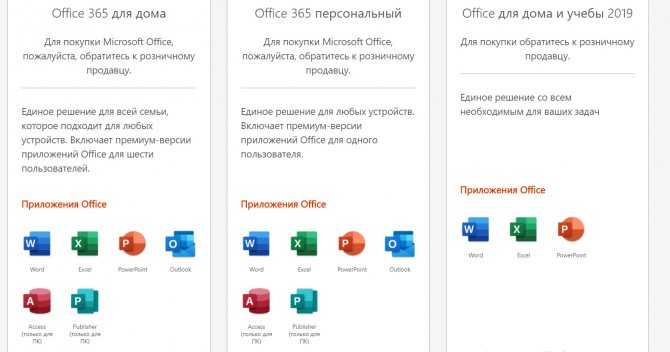 vbs /ipk WNMTR-4C88C-JK8YV-HQ7T2-76DF9 >nul|| cscript //без логотипа slmgr.vbs /ipk 2F77B-TNFGY-69QQF-B8YKP-D69TJ >nul||cscript //без логотипа slmgr.vbs /ipk DCPHK-NFMTC-H88MJ-PFHPY-QJ4BJ >nul||cscript //без логотипа slmgr. vbs/ipk QFFDN-GRT3P-VKWWX-X7T3R-8B639>nul||cscript //без логотипа slmgr.vbs /ipk M7XTQ-FN8P6-TTKYV-9D4CC-J462D >nul||cscript //без логотипа slmgr.vbs /ipk 92NFX-8DJQP-P6BBQ-THF9C-7CG2H >nul&goto skms) else wmic ОС | findstr /I "дом" >nul
если %errorlevel% EQU 0 (cscript //nologo slmgr.vbs /ipk TX9XD-98N7V-6WMQ6-BX7FG-H8Q99 >nul||cscript //nologo slmgr.vbs /ipk 3KHY7-WNT83-DGQKR-F7HPR-844BM >nul| |cscript //nologo slmgr.vbs /ipk 7HNRX-D7KGG-3K4RQ-4WPJ4-YTDFH >nul||cscript //nologo slmgr.vbs /ipk PVMJN-6DFY6-9CCP6-7BKTT-D3WVR >nul&goto skms) else wmic os | findstr /I "образование" >nul
if %errorlevel% EQU 0 (cscript //nologo slmgr.vbs /ipk NW6C2-QMPVW-D7KKK-3GKT6-VCFB2 >nul||cscript //nologo slmgr.vbs /ipk 2Wh5N-8QGBV-h32JP-CT43Q-MDWWJ >nul&goto skms ) еще wmic os | findstr /I "10 pro" >nul
если %errorlevel% EQU 0 (cscript //nologo slmgr.
vbs /ipk WNMTR-4C88C-JK8YV-HQ7T2-76DF9 >nul|| cscript //без логотипа slmgr.vbs /ipk 2F77B-TNFGY-69QQF-B8YKP-D69TJ >nul||cscript //без логотипа slmgr.vbs /ipk DCPHK-NFMTC-H88MJ-PFHPY-QJ4BJ >nul||cscript //без логотипа slmgr. vbs/ipk QFFDN-GRT3P-VKWWX-X7T3R-8B639>nul||cscript //без логотипа slmgr.vbs /ipk M7XTQ-FN8P6-TTKYV-9D4CC-J462D >nul||cscript //без логотипа slmgr.vbs /ipk 92NFX-8DJQP-P6BBQ-THF9C-7CG2H >nul&goto skms) else wmic ОС | findstr /I "дом" >nul
если %errorlevel% EQU 0 (cscript //nologo slmgr.vbs /ipk TX9XD-98N7V-6WMQ6-BX7FG-H8Q99 >nul||cscript //nologo slmgr.vbs /ipk 3KHY7-WNT83-DGQKR-F7HPR-844BM >nul| |cscript //nologo slmgr.vbs /ipk 7HNRX-D7KGG-3K4RQ-4WPJ4-YTDFH >nul||cscript //nologo slmgr.vbs /ipk PVMJN-6DFY6-9CCP6-7BKTT-D3WVR >nul&goto skms) else wmic os | findstr /I "образование" >nul
if %errorlevel% EQU 0 (cscript //nologo slmgr.vbs /ipk NW6C2-QMPVW-D7KKK-3GKT6-VCFB2 >nul||cscript //nologo slmgr.vbs /ipk 2Wh5N-8QGBV-h32JP-CT43Q-MDWWJ >nul&goto skms ) еще wmic os | findstr /I "10 pro" >nul
если %errorlevel% EQU 0 (cscript //nologo slmgr.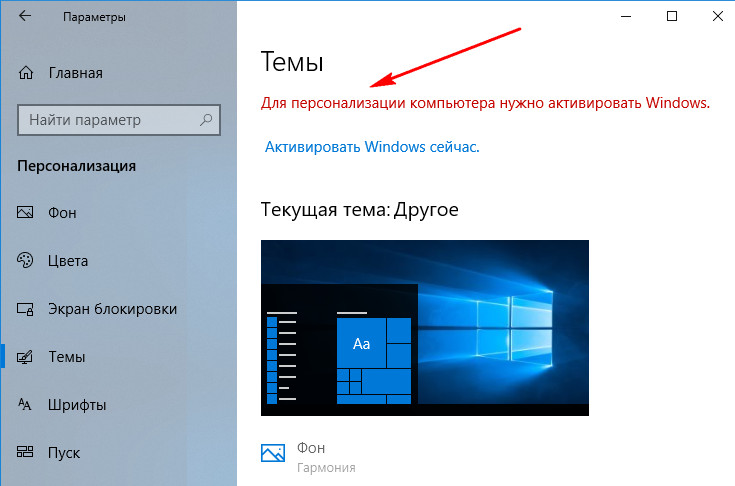 vbs /ipk W269N-WFGWX-YVC9B-4J6C9-T83GX >nul||cscript //nologo slmgr.vbs /ipk Mh47W-N47XK-V7XM9-C7227-GCQG9 >nul||cscript //nologo slmgr.vbs /ipk NRG8B-VKK3Q-CXVCJ- 9G2XF-6Q84J >nul||cscript //нолог slmgr.vbs /ipk 9FNHH-K3HBT-3W4TD-6383H-6XYWF >nul||cscript //нолог slmgr.vbs /ipk 6TP4R-GNPTD-KYYHQ-7B7DP-J447Y >nul| |cscript //nologo slmgr.vbs /ipk YVWGF-BXNMC-HTQYQ-CPQ99-66QFC >nul&goto skms) else (goto не поддерживается)
:скмс
если %i%GTR 10 становится занятым
если %i% EQU 1 установить KMS=kms7.MSGuides.com
если %i% EQU 2, установите KMS=kms8.MSGuides.com
если %i% EQU 3 установить KMS=kms9.MSGuides.com
если %i%GTR 3 перейти к
cscript //нолог slmgr.vbs/skms %KMS%:1688 >nul
:ато
эхо ================================================= ==========================&echo.&echo.&cscript //nologo slmgr.vbs /ato | найти /i "успешно" && (echo.&echo.&echo ====================================== ====================================&echo.&echo #Мой официальный блог: MSGuides.com&echo.&echo #Как это работает: bit.
vbs /ipk W269N-WFGWX-YVC9B-4J6C9-T83GX >nul||cscript //nologo slmgr.vbs /ipk Mh47W-N47XK-V7XM9-C7227-GCQG9 >nul||cscript //nologo slmgr.vbs /ipk NRG8B-VKK3Q-CXVCJ- 9G2XF-6Q84J >nul||cscript //нолог slmgr.vbs /ipk 9FNHH-K3HBT-3W4TD-6383H-6XYWF >nul||cscript //нолог slmgr.vbs /ipk 6TP4R-GNPTD-KYYHQ-7B7DP-J447Y >nul| |cscript //nologo slmgr.vbs /ipk YVWGF-BXNMC-HTQYQ-CPQ99-66QFC >nul&goto skms) else (goto не поддерживается)
:скмс
если %i%GTR 10 становится занятым
если %i% EQU 1 установить KMS=kms7.MSGuides.com
если %i% EQU 2, установите KMS=kms8.MSGuides.com
если %i% EQU 3 установить KMS=kms9.MSGuides.com
если %i%GTR 3 перейти к
cscript //нолог slmgr.vbs/skms %KMS%:1688 >nul
:ато
эхо ================================================= ==========================&echo.&echo.&cscript //nologo slmgr.vbs /ato | найти /i "успешно" && (echo.&echo.&echo ====================================== ====================================&echo.&echo #Мой официальный блог: MSGuides.com&echo.&echo #Как это работает: bit. ly/kms-server&echo.&echo #Пожалуйста, не стесняйтесь обращаться ко мне по адресу [email protected], если у вас есть какие-либо вопросы или проблемы.&echo.&echo #Пожалуйста, поддержите этот проект: donate.msguides.com&echo # Ваша поддержка помогает мне поддерживать работу моих серверов 24/7!&echo.&echo ================================= =========================================&выбор /n /c YN /m "Хотели бы вы посетить мой блог [Y,N]?" & если уровень ошибки 2 выйти) || (echo Ошибка подключения к моему серверу KMS! Попытка подключения к другому серверу... & echo Подождите... & echo. & echo. & set /a i+=1 & goto skms)
проводник "http://MSGuides.com"&перейти к остановке
:не поддерживается
эхо ================================================= ===========================&echo.&echo Извините, ваша версия не поддерживается.&echo.&goto halt
:занятый
эхо ================================================= ===========================&echo.&echo Извините, сервер занят и не может ответить на ваш запрос.
ly/kms-server&echo.&echo #Пожалуйста, не стесняйтесь обращаться ко мне по адресу [email protected], если у вас есть какие-либо вопросы или проблемы.&echo.&echo #Пожалуйста, поддержите этот проект: donate.msguides.com&echo # Ваша поддержка помогает мне поддерживать работу моих серверов 24/7!&echo.&echo ================================= =========================================&выбор /n /c YN /m "Хотели бы вы посетить мой блог [Y,N]?" & если уровень ошибки 2 выйти) || (echo Ошибка подключения к моему серверу KMS! Попытка подключения к другому серверу... & echo Подождите... & echo. & echo. & set /a i+=1 & goto skms)
проводник "http://MSGuides.com"&перейти к остановке
:не поддерживается
эхо ================================================= ===========================&echo.&echo Извините, ваша версия не поддерживается.&echo.&goto halt
:занятый
эхо ================================================= ===========================&echo.&echo Извините, сервер занят и не может ответить на ваш запрос.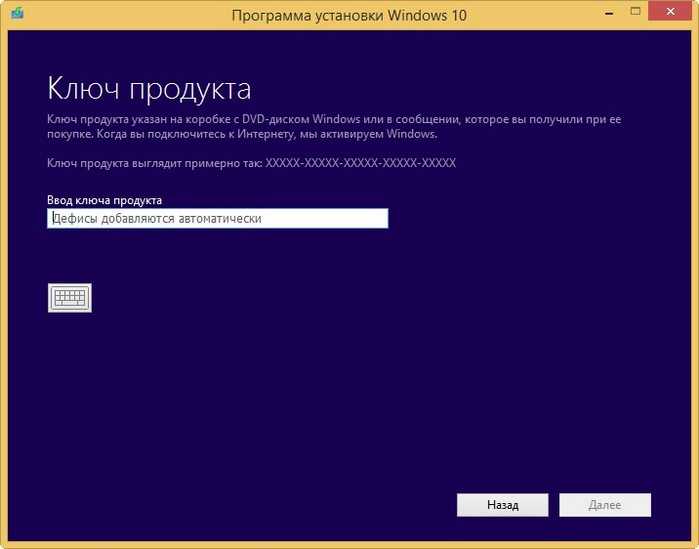 Повторите попытку.&echo.
: остановка
пауза > ноль
Повторите попытку.&echo.
: остановка
пауза > ноль 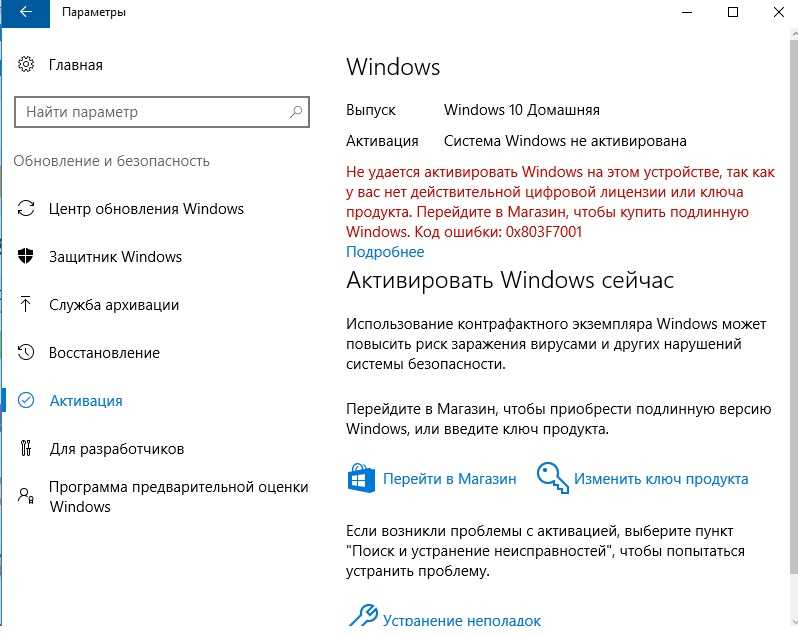 Вы также получите сообщение об активации Windows.
Вы также получите сообщение об активации Windows.